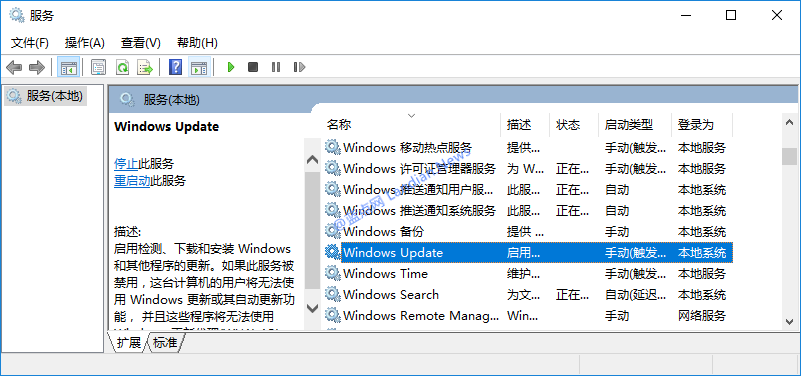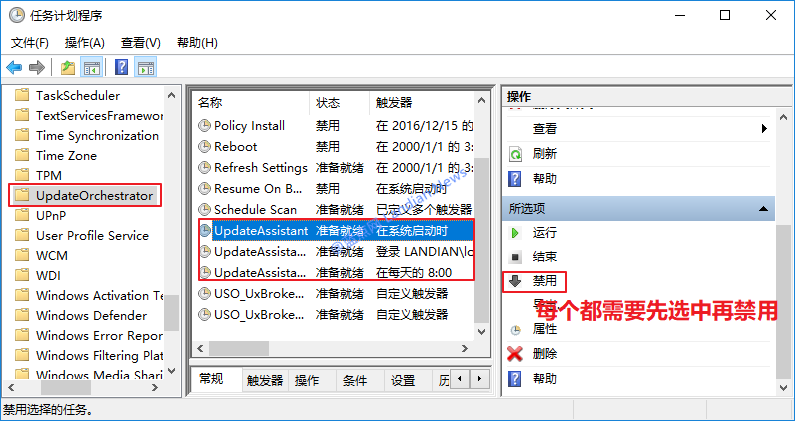Win10 禁止自動更新以及禁止Windows 10升級助手(Windows 10 易升)
微軟目前已經重新啟用非常煩人的Windows 10升級助手,現在該助手主要幫助使用者自動下載以及安裝更新。
徹底禁用:
1、在開始選單右側的搜尋框中輸入關鍵詞控制面板,然後開啟控制面板後轉到程式與功能裡解除安裝升級助手。
升級助手的名稱叫做Windows10UpdateAssistant或者顯示的是Windows10易升2、在開始選單右側的搜尋框中輸入關鍵詞服務, 開啟後尋找 Windows Update 的服務項並右鍵點選屬性。
3、在屬性中將預設的Windows Update服務項自動啟用或自動延遲啟動修改為禁用並點選下方的確認按鈕。
4、在開始選單右側的搜尋框中輸入關鍵詞任務計劃程式, 找到後點擊任務計劃程式即可看到所有的任務項。
此處路徑為:任務計劃程式庫---Microsoft---Windows---UpdateOrchestrator5、完成上述操作後請重新啟動電腦檢視是否有效,正常情況下應該不會再自動安裝升級助手並進行更新了。
相關推薦
Win10 禁止自動更新以及禁止Windows 10升級助手(Windows 10 易升)
微軟目前已經重新啟用非常煩人的Windows 10升級助手,現在該助手主要幫助使用者自動下載以及安裝更新。徹底禁用:1、在開始選單右側的搜尋框中輸入關鍵詞控制面板,然後開啟控制面板後轉到程式與功能裡解除安裝升級助手。升級助手的名稱叫做Windows10UpdateAssist
WIN10系統自動更新一鍵禁止軟體
軟體介紹: Windows 10是美國微軟公司研發的跨平臺及裝置應用的作業系統。是微軟釋出的最後一個獨立Windows版本。 Windows 10共有7個發行版本,分別面向不同使用者和裝置。 截止至2018年10月3日,Windows 10正式版已更新
win10家庭版禁止自動更新
關閉服務更新 首先,關閉服務中的自動更新; 雙擊windows update,開啟恢復標籤,將計算機失敗後反應全部改為無操作; 有童鞋做完上述步驟後依然關閉不了自動更新,例如我,於是繼續找關閉自動更新的辦法。 通過編輯組管理策略禁止系統更新
如何禁止win10系統自動更新
windows系統最頭疼就是自動更新,忍受不了自動更新,上著班一直更了 兩個小時,還不讓強制關機,領導就在身後,別提那兩個小時多難熬了,於是網上百度了兩種方式關閉:1.控制面板在系統和安全對話方塊裡點選
Chrome設定禁止自動更新
附chromedriver與chrome的對應關係表:chromedriver版本支援的Chrome版本v2.33v60-62v2.32v59-61v2.31v58-60v2.30v58-60v2.29v56-58v2.28v55-57v2.27v54-56v2.26v53-
關閉win10的自動更新
找到 開頭 啟動 logs 定位 images .com 更新 clas win10的自動更新太煩了!有時候開機就更新要花很長時間,非常耽誤工作!不得已,只好關閉它了! 關閉方法: 鍵盤同時按住win+R。輸入services.msc,找到Windows updat
Win10系統自動更新後的文件怎麽去清理?
設置 ges nag 技術 文件的 blog 解決方法 其中 電腦硬盤 Win10系統每次自動更新完成後都會留下大量的文件,會大量占用電腦硬盤的空間,尤其電腦是固態硬盤的,會顯得更加的浪費。那麽Win10系統中自動更新文件占用空間該怎麽處理呢?我們又該如何安全的刪除這些自動
HTML禁止複製貼上以及禁止下載圖片
直接加在html標籤中可以實現以下功能 oncontextmenu="return false" :禁止右鍵 onselectstart="return false" : 禁止選取 onpaste =
Ubuntu 禁止核心更新或禁止更新某個軟體
Run dpkg -l|grep linux-image dpkg -l是列出所有安裝的軟體,第一行是ii 第一個i表示desired status為安裝, 第二個i表示current status. 詳情參考https://blog.csdn.net/wei
Win10關閉自動更新,windows10怎麼關閉自動更新
首先,按Win鍵+R鍵調出執行,輸入“gpedit.msc”點選“確定”,調出“本地組策略編輯器”。 2 按途中1-4的順序依次展開"計算機配置","管理模板" ,"window
HTML禁止複製貼上以及禁止下載圖片的小技巧
一、禁止複製文字程式碼 <body leftmargin=0 topmargin=0 oncontextmenu='return false' ondragstart='return false' onselectstart ='return false' onsel
Win10停止自動更新和重新啟用
安裝更新時出現一些問題,但我們稍後會重試。如果你繼續看到此錯誤,並且想要搜尋 Web 或聯絡支援人員以獲取相關資訊,以下資訊可能會對你有幫助: (0x80070422) 可以試試以下方法,重新檢查一下更新,看看能不能正常下載和安裝更新。 1.同時按下Windows鍵和R
Win10強制更新怎麼關閉 徹底禁止Windows自動更新方
Win10強制更新怎麼關閉 徹底禁止Windows自動更新方法 (全文) 百事數碼原創 2018-07-06 17:39電腦百事網7843 + 關注 很多Win10使用者來說經常會遇到這樣的煩惱,電腦系統會不時的提醒自動更新,而且一等就要等很長時間,而通過手動禁止Windows update自帶
完全禁止WIN10自動更新的方法
很多人說不能禁止WIN10更新,其實是沒有把更新保護服務給禁止,只要禁止保護服務完全沒問題的。 1、首先關閉Windows Update: 直接在服務管理視窗,停止執行,禁止自動執行,恢復那裡選擇不執行任何操作。 2、關閉Windows Update Medic Ser
如何完全禁止win10自動更新(自動升級)
執行下面語句:Clear-Host$WindowsUpdatePath = "HKLM:SOFTWARE\Policies\Microsoft\Windows\WindowsUpdate\"$AutoUpdatePath = "HKLM:SOFTWARE\Policies\Microsoft\Windows\
如何禁止app store,禁止蘋果商店自動更新占用大量帶寬?
流量管理 網絡管理當我們看到app store有更新的時候,總是忍不住要去點擊下。可你知道點擊的一剎那要消耗多少流量嗎?根據WFilter的監控,在WiFi狀態下,app store的更新速度可以達到幾兆。初步估算下,如果同一個局域網有十個人同時打開app store進行更新,那麽百兆帶寬瞬間就可以被占滿
禁止windows10(w10)自動更新,關閉應用商店,清理C盤
一,禁止windows10(w10)自動更新,關閉應用商店 1,關閉微軟應用商店 https://jingyan.baidu.com/article/47a29f247ef05fc014239981.html 2,cmd輸入“服務”,回車->找到Update Orchestrato
win10徹底關閉windows update 自動更新的方法
1、 關閉windows update服務 右鍵我的電腦→“管理”→“服務”→“windows update” 右鍵“windows update”→“屬性” 在“常規”標籤下,選擇“啟動型別”為“禁用”,點選“停止”,點選“應用” 在“恢復”標籤下,把三個失敗選項均改為“無操作”,
Ubuntu16.04禁止系統自動更新
在我的部落格Ubuntu開機無法進入系統問題(NVIDIA顯示卡驅動相關)中提到了,由於系統自動更新,顯示卡驅動出現問題,造成無法進入系統的解決方案,看到有讀者評論說還是不好解決。確實,經常在同一臺機器
Fedora 20 禁止自動下載更新
Turn off gnome automatic background updates To turn off background downloading of updates and forced 10 minute updates on boot of gnome